En av de saker som inte är omedelbart tydliga på "Finder sätt att göra saker", är hur man byter namn på flera filer samtidigt. Säg att du har mycket bilder, och du vill bara att de ska döpa om. Du kan göra det en efter en, men om du hade hundra bilder? Plötsligt omdirigerar dem en efter en inte verkar allt så bra. Så vad gör du om du vill byta namn på flera filer samtidigt? Tja, oroa dig inte, här är hur du kan byta namn på filer på en Mac:
Batch Byt namn på filer i MacOS Sierra
Som det visar sig är det inte svårt att byta namn på flera filer samtidigt. Finder har ett väldigt enkelt sätt att använda, så du behöver inte ens någon annan fil omdirigera verktyget. Följ bara stegen nedan, för att byta namn på filer på Mac:
Obs! För att illustrera ska jag byta namn på 50 bildfiler, så att de bytt namn till formatet "IMG1, IMG2, IMG3 och så vidare".
1. I Finder, välj alla filer som du vill byta namn på. I mitt fall har jag valt de 50 bilder som jag vill byta namn på. Gå sedan till " File -> Rename 50 items ... ".

2. I dialogrutan som öppnas kan du använda ett antal olika inställningar för att byta namn på filer precis som du vill. Klicka på den första rullgardinsmenyn och välj " Format ".

3. Välj " Namn och index " i rullgardinsmenyn " Namnformat " och välj " efter namn " i " Var ".

4. Skriv " IMG " (eller vad du vill att filnamnet ska vara) i " Anpassat format ", och skriv "1" i " Startnummer vid "

5. När allt är klart klickar du bara på " Byt namn ".
Alla valda filer kommer nu att bytas om i formatet " IMG1, IMG2, IMG3, och så vidare ". Det är väldigt enkelt att byta namn på flera filer i MacOS Sierra. Funktionen fungerar på samma sätt i äldre versioner av macOS, så även om du inte är på den senaste versionen av skrivbordets operativsystem, borde du ha det bra.

Det finns många andra inställningar i menyn om radnamn, som du kanske tycker är användbar, beroende på vad du vill göra med filerna. Andra alternativ som är tillgängliga för dig på namnet omnamn är " Lägg till text " och " Byt text ". Lägg till text kan du lägga till eller förordna text till det befintliga filnamnet. Det kan komma till nytta i situationer när du vill lägga till ord i slutet eller början på flera filnamn.
Ersätt text, å andra sidan fungerar som " Hitta och ersätt ". Du skriver in det ord du vill ersätta och det ord du vill ersätta det med. När du klickar på Ändra namn ändras alla filnamn enligt dina inställningar.
Batchnamnet i MacOS 'Finder är mycket bra och flexibelt. Så nästa gång du vill byta namn på flera filer på en gång på din Mac, se inte längre än " Finder.app ".
Ändra namn på flera filer enkelt i Mac
Byta namn på filer är en av de grundläggande funktionalitet som människor förväntar sig från en dator, och med det här kan du nu byta namn på flera filer samtidigt. Detta kommer definitivt göra det enklare för dig att hantera flera filer, snabbt och effektivt.
Så visste du om den här metoden för att byta namn på flera filer på Mac, eller användte du en annan metod? Vi skulle gärna veta dina tankar. Om du har några problem eller om du känner till några andra metoder för att byta namn på flera filer på macOS Sierra, låt oss också meddela oss i kommentarfältet nedan.

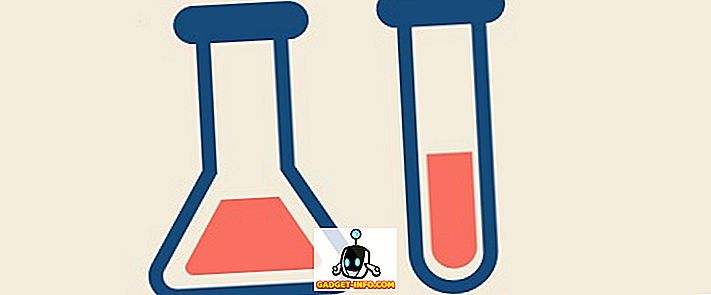
![När Larry Page mötte Sergey Brin [Interactive Infographic]](https://gadget-info.com/img/social-media/335/when-larry-page-met-sergey-brin.jpg)






